如何用Photoshop在图片上添加文字
知识问答 2022-04-01 09:51:30 admin
新手如何用Photoshop在图片上添加文字,我们想给它加上文字后,再发布到朋友圈。下面把添加文字的操作方法分享给大家;

操作方法
【步骤01】
首先把需要加文字的图片,保存到一个文件夹里。

【步骤02】
打开PS软件,将轨道的风景图片直接拖入PS软件中,如图所示;
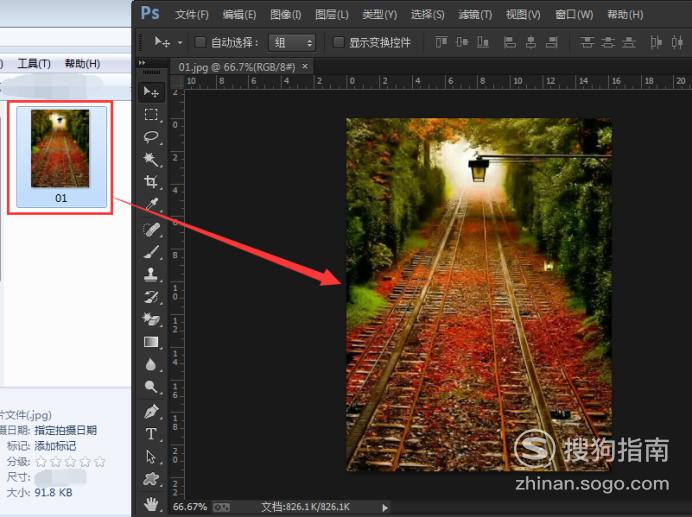
【步骤03】
在左侧点击前景色,设置自己喜欢的颜色,这里默认是黑色的,我们先点击T选择直排文字显示效果。

【步骤04】
在图片上用鼠标画拖曳出一个框框,在里面输入自己想要表达的文字即可。选中图层可调整一下字体和字号大小,突显文字的效果。

【步骤05】
上面已经输入横排文字了,下面我们输入直排文字,左侧的前景色默认是黑色的,不需更改的就用点它了。

【步骤06】
直排文字已经输入完成了,按住键盘CTRL+T可拖动文字。

【步骤07】
最后给图片上的文字移动到合适的位置上,加一个描边效果,就制作好了。点击保存,把轨道的风景图片保存为JPG或PNG即可。

特别提示
字体、字号、颜色,根据自己喜欢的效果进行操作即可。
标签:
相关文章
发表评论

评论列表